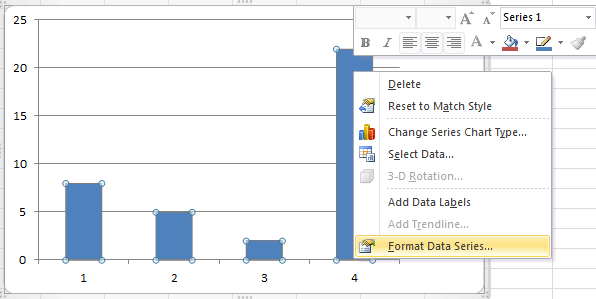Cum se modifică rapid lățimea decalajului în Excel?
În mod normal, lățimea decalajului este calculată automat pe baza datei și a zonei graficului. Spunând că zona grafică este fixă, spațiul dintre două puncte de serie poate fi foarte restrâns dacă există mai multe serii de date sau foarte larg atunci când sunt mai puține serii de date. Prin urmare, trebuie să schimbăm manual lățimea decalajului. Acest articol vă va ghida cum să schimbați rapid lățimea decalajului în Excel 2007 și Excel 2010.
Pasul 1: Faceți clic dreapta pe serie și selectați Formatați seria de date din meniul contextual, consultați următoarea captură de ecran:
Pasul 2: În caseta de dialog Formatare serie de date, faceți clic pe butonul Opțiune serie din bara din stânga.
Apoi arată Lățimea golului secțiunea de sub serie Opțiune secțiune. Vedeți următoarea captură de ecran:

Puteți trage glisorul între Fără gol și Gap mare pentru a regla manual lățimea golului.
Cele mai bune instrumente de productivitate de birou
Îmbunătățiți-vă abilitățile Excel cu Kutools pentru Excel și experimentați eficiența ca niciodată. Kutools pentru Excel oferă peste 300 de funcții avansate pentru a crește productivitatea și a economisi timp. Faceți clic aici pentru a obține funcția de care aveți cea mai mare nevoie...

Fila Office aduce interfața cu file în Office și vă face munca mult mai ușoară
- Activați editarea și citirea cu file în Word, Excel, PowerPoint, Publisher, Access, Visio și Project.
- Deschideți și creați mai multe documente în filele noi ale aceleiași ferestre, mai degrabă decât în ferestrele noi.
- Vă crește productivitatea cu 50% și reduce sute de clicuri de mouse pentru dvs. în fiecare zi!